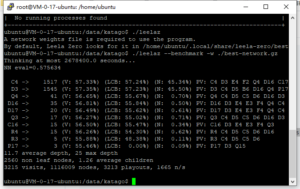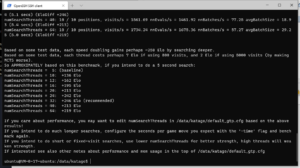进入九月,每天使用频率最高的APP变成快科技了。隔上一会就会打开刷一下关于RTX30系列的新闻、评测,但渐渐地由望梅止渴空筹划,变成隔岸观火看耍猴了。
老黄信誓旦旦的起飞,不是游戏,而是显卡的价格。看来人傻钱多的不止是中国,难怪有评论说老黄跟国内的雷布斯等学坏了。
这回老黄没出面,估计是忙ARM收购的事业去了,NVIDIA官方又是道歉,又是一本正经推出Q&A进行解释。好在没有把锅推到疫情身上,背锅的主要是黄牛奸商。
也有评论说,作为一个有多年营销经验的公司,自己推出市场的产品性价比高低市场反映一点都没测到?说出来怕是2岁小孩都不信。
我曾在去年随笔《奸商之王》中提到,老黄最大的本事其实是,算计好商家的需求,满足商家的胃口,利用下一级商家赚钱,哪管你是不是奸商,只怕你不够奸。
曹操口中的什么文王武王,不过是三足鼎立大局未定,如果天下三据其二,江东偏安,那就和人格高下,面皮厚薄没有什么关系了。
在AMD现在还搞不定5700xt在AI下的驱动问题的情况下,已经对NVIDIA没有什么实质性的威胁,只是一个棋子而已。
现在的老黄已经不用刀了,也不屑用刀了,改收租子和保护费了。
分类: IT天地
起飞绝尘
老黄在自家厨房发布新架构的GeForce RTX 30系列显卡,显然已经不再考虑刀法了。老黄虽然是华裔,但西方厨房里面刀工已经次要技能,之所以选择厨房,非要瞎联想猜测,那更多的一种灭此朝食的霸气。
所以老黄才会说:“20年后,我们再回首往事,会发现游戏从今天起腾飞。”
也就是说,以前只是跑,小跑快跑,玩玩刀法,让追赶者望其项背。从此之后,留下个天花板,后来者无论是磨刀的,还是铸刀,都歇着吧,只能望尘莫及了。
回到厨房,也就是说自家吃肉喝汤,别人只能是蘸渣刮汤了。
新产品一宣布,虽然上市还有半月,但闲鱼上原先的旗舰产品价格已经应声而落,而估计之前以为20系列停产涨价而囤货的商家要哭晕在厕所了。
当年英特尔有“吃掉自己孩子”的策略,新产品都是针对自家当红产品,所以提高了自身产品性能,吊足消费者的胃口,同时推动产业发展的同时也拉大了与竞争者的距离。
现在的英特尔已经沦为牙膏厂,时不我待,老黄显然不想重蹈英特尔的覆辙。
意外的刀法,掏钱的冲动
昨晚上回来后心绪还是没有平复,也没有精力熬夜看老黄全新NVIDIA Ampere架构GPU发布会的直播。但闲来无事,就在自己的机器上运行了一下katago与leelazero的benchmark,比较一下与主流gpu服务器的差距。
leelazero在Tesla V100服务器的得分为1665n/s,是最早p106-90矿卡的12倍,是现在家用gtx1660的6倍。
又测试了一下katago 1.6.1的cuda版本,即便关闭fp16,40Elo速度依然比不上opencl版56Elo,40%的差距表明katago的cuda版本只是针对高端显卡,Tesla V100的得分高达246Elo,如果只是比较cuda版本,与leelazero相比,依然是6倍的差距。
差距大也是意料之中,毕竟价格在那里摆着。
但今天早上看了老黄在自己厨房发布的GeForce RTX 30系列显卡数据,不免在意外老黄难得仁慈的刀法之外,也有了掏钱的冲动。
在公布的最低档RTX3070显卡,已经快于当前顶级的RTX2800Ti显卡,而2800Ti的benchmark得分在1000n/s左右,也就是要大大高于Tesla v100的半值,而价格只有3899元,性价比要远远高过目前的2060。
下一步的目标就是:攒钱,攒钱,攒钱。
继续折腾GPU服务器
昨晚起身返家时,想到自行车停放在上一个等候点已经一周多了,于是骑单车过去,还好车还在,只是气不太足了。
返程路上却颇不顺利,简直是惊险万分,好在是有惊无险回到家。
定下神后,继续折腾GPU服务器。这次改变策略,选择一个Tesla P4的服务器,然后新建一个云硬盘,将下载也运行的程序保存在上面,这样销毁云服务器后,下次再新建服务器,挂载数据云硬盘,就免去下载的时间了。
安装测试感觉比上次V100的服务器慢多了,毕竟价格也便宜一半。等运行katago测试的时候,彻底是傻了眼,原来P4居然不支持FP16,运行慢如蜗牛。
这时候儿子躺下喊我点眼药水,我跑着就过去了。媳妇问怎么不穿拖鞋,我说运行的服务器是按时收费的,躺着的儿子立马说:别浪费了,我自己来。
亲儿子啊。
初试GPU服务器
前几天有人在我简书上关于katago的OpenCL版本的文章后留言,说他用v100显卡测试,visit每秒值能到4000,google colab的T4能去到900。
明明知道我用的是矿卡,这简直就是赤裸裸的炫富。
v100卡咱是买不起的,但昨晚想到可以买一个按量计费的GPU服务器试一下,阿里云的贵了点,而腾讯云的一款V100的竞价实例服务器,连上5M带宽,也不过每小时4块钱。
晚上回来比以往的早了一点,主要是是实在受不了少见的嘈杂。回到家就把服务器购买了,然后搭建环境,运行katago,使用ssh连接。忙活完一共花了不到9块钱,真有点当年在学校机房的感觉。
这种竞价实例服务器便宜是便宜,但不支持关机停费,所以只好销毁服务器。如果下次使用,还是需要重新下载安装环境,好在已经填了不少坑,只是那些时间需要无谓付费。
估计也是竞价的缘故,服务器的计算速度是快,也还没到那位网友说的那么夸张,但也是提供了一个方案。
世上没有铁定的买卖
苹果对收购ARM兴趣缺缺,也是理所当然。
打个比方,ARM就像一统天下的羊村,改良培育羊的品种,并向全球提供提供种羊。而苹果是全球最大的羊肉餐饮连锁店,厨艺高超利润巨大,并不断扩展业务品种,还要把原先成本高牛肉餐品食材转为羊肉。
因为家大业大业务量高,议价能力豪横,需要种羊直接购买就是了。买下羊村赚的那点种羊钱,还真看不到眼里,要是再沾上垄断的羊膻,更是得不偿失。
但真要说老黄铁了心收购ARM也真未必。且不说精明的商人老黄,深谙买涨不买跌的买卖信条,就算为了弥补短板出血补强,必然也会陷入反垄断多国审查的泥潭中。
所以,估计老黄的首要策略应该是稳字诀加拖字诀。
最惨痛的网络损失
昨天收到密集短信、APP通知,提醒我阿里云服务器最后一天将到期释放,数据将无可挽回。
今天清净了。
中午习惯登上Linux公社的网站,两个月的停更后,已经彻底变成了室内植物的网站。
好在此次服务器更换,准备比较充分,再加上微信同步更新,即便遗漏损失也不大。
有网以来,损失最大的一次是当年博客中国网站的关闭。当时为了交流加记录,将不少小说的素材、构思匿名发表在博客中国上。
谁知那个网站说关闭就关闭了。
也曾想过凭借回忆重新整理,但最后还是放弃了,有些文字,时过境迁,想恢复已经不可能。
没了就没了,且当回忆的一部分吧。
改变的微软,不变的国内应用
最近更换云服务器后,需要进行一些资源迁移整合,开始通过putty进行操作,因为在多个服务器间切换,并不是很方便。
外甥推荐用Windows terminal,安装配置后使用,的确方便了很多。看着黑底白字的命令行界面,仿佛又回到了五毛钱一小时的浪潮机房。
上次外甥给我推荐的是vs code,开始听说是微软出品,还颇为抵触,因为习惯了使用第三方开发工具后,对微软的产品总有一种大而无用的印象。
但就是使用了VScode之后,对微软出品的印象大为改观。
前几天看到朋友圈的一篇文章《大国隐痛:做一个操作系统有多难?》。看到里面亚都的例子,感觉这应该是脱胎于10几年前的文章,又挖坟出来,只不过里面不变旗手是倪光南,永远的恶霸是微软。
估计微软现在自己都觉得冤枉了:我现在都要不停改变应对这些刁民,你们自己不改变能怨我吗?
十几年前,对开发软件编辑器、命令行终端这些自家收费或者捆绑在系统中的软件,微软向来是一副店大欺客的嘴脸:爱用不用,不缺你一个。
现在不同了,面对越来越多的跨平台软件,微软担心甚至是恐惧的是:一旦用户习惯了这些软件,他们对Windows的依赖性就会降低。此后的后果就是,Windows不再是必选,微软也就失去了霸权的根基。
中国现在改变的不是一个系统,而是应用。否则即便改变了,只不过又是一个新的垄断者而已,而且很大可能是一个欺世盗名的窃位之贼。
默默服务的百度
昨天开始搜集整理一些高考资料,一是早做准备,因为现在网上的资料实在是有些不靠谱,而那些收费的,同样未必靠谱。再就是也算是为学习做一些数据测试。
搜集的时候发现,资料的确不是很全面,更谈不上规范,估计是当初搜集的时候数据来源不同,只是照搬了。其中好的网站提供内嵌广告的Excel文件,有的资料是网页版,不少依然是那种分辨率不高的图片,而且右下角的水印还是重叠的。
Excel文件最好,网页版也凑付,只是图片版的表格不太合用。今天想起上次测试百度文字OCR接口的时候,里面也提供表格识别,于是测试了一下。
测试参照的一篇文章特别提示,效果很一般。经过实际测试,可能这几年的技术更新,效果还是不错的。文字识别率基本完美,表格中的数字本身识别率也非常高,出错主要出错在首位和末尾数,还出现了前面一格中的末尾数字跑到后面一个最前面的情况。
整体还是满意的,虽然每天免费次数只有50次,但作为应急工作还是堪用的,毕竟手工录入也会存在偏差。
最近对百度的印象好了很多,这就是所说的吃人家的嘴短吧。
告别阿里云
前几天接到一个杭州的电话,以为是广告电话就直接拒接了。之后才想起来,应该是阿里云的客服电话,提醒云服务器到期的。
抓紧时间又把服务器迁移工作检查了一遍,顺便把新服务器进行了软件更新,也算是跟阿里云说再见了。
阿里云现在估计已经布局完毕,所以已经无心也无须再打价格战。因为即便是所谓优惠服务器里面,CPU也是有限制的。
这点作为后来者腾讯就要厚道的多。我购买的3年期服务器,内存已经升到了2G。做网站本是绰绰有余,但跟预计的一样,备案遇到了麻烦。
好在价格便宜,家里虚拟机的点钱也不过如此。于是转做自己的jupyter服务器兼markdown资料存储器。
今天试着把colab上面的程序都转移到新服务器上,顺便测试了一下昨天的图片转PDF程序,虽然CPU只有1核,但速度已经非常快了。
去年外甥在测试运行于腾讯云上的系统时,多次出现死机的情况,而同样配置的阿里云则没有问题。当时我还开玩笑说,腾讯不会把淘汰下来的游戏服务器改造成云服务器了吧。
现在看,为了拉近与阿里云的距离,腾讯是真下血本了。